
Mark Lucas
0
576
127
Så du vil slynge ordrer på din computer og få den til at adlyde dig, eller måske vil du have, at din computer skal læse højt for dig. Tillykke! Du lever i den rigtige æra for at få begge disse ting til at ske med en høj grad af nøjagtighed. I dag kommer vi ind på detaljerne ved at konvertere tale til tekst og vice versa på en Mac.
Her er, hvad du kan gøre med stemmestyring på din Mac.
Diktere tekst med Mac-diktering
Din Mac's indbyggede dikteringsfunktion er praktisk til at skrive noter, e-mails, tweets osv. Du kan endda skrive en hel artikel ved hjælp af stemmesignal. Kan du skrive en hel artikel ved hjælp af stemmediktation på Mac? Det gjorde jeg lige (og det er det). Kan du skrive en hel artikel ved hjælp af stemmediktation på Mac? Nå, jeg lige har gjort (og dette er det), hvad du læser lige nu, er et eksempel på Apples diktat og tale-program i aktion. Det kan være nyttigt til korte passager, men kan du skrive en hel artikel med det? .
Gå til for at aktivere diktat Systemindstillinger> Tastatur> Diktation og vælg På radioknap ved siden af Diktat:. Se nedenfor denne mulighed for Brug forbedret diktering afkrydsningsfelt. Du vil markere dette afkrydsningsfelt for at sikre, at du kan diktere tekst, selv når du er offline. Nu er du klar til at diktere tekst!
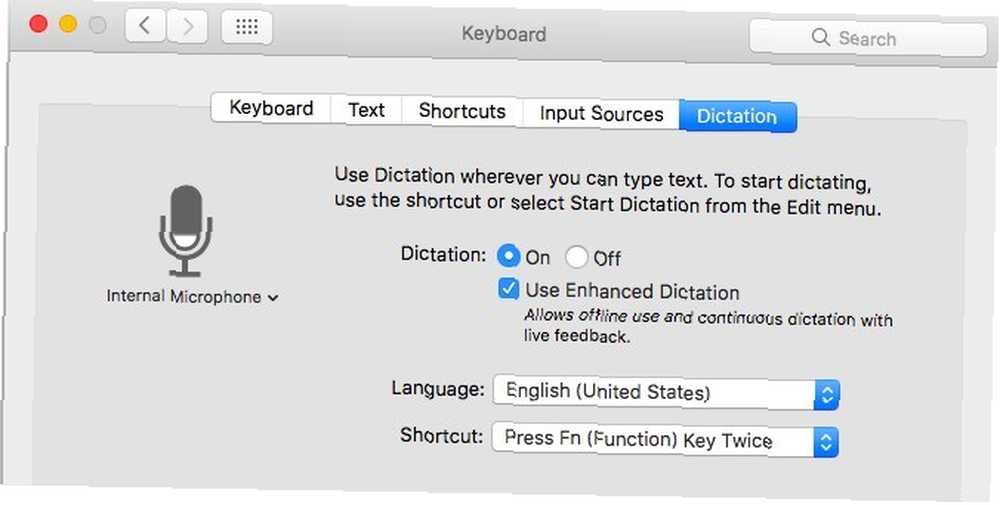
Du kan gå ind i diktatilstand fra enhver app ved at trykke på fungere nøgle to gange i hurtig rækkefølge. Naturligvis vil enhver tekst, du dikterer, gå i tomrum, hvis den aktive app ikke understøtter tekstindtastning.
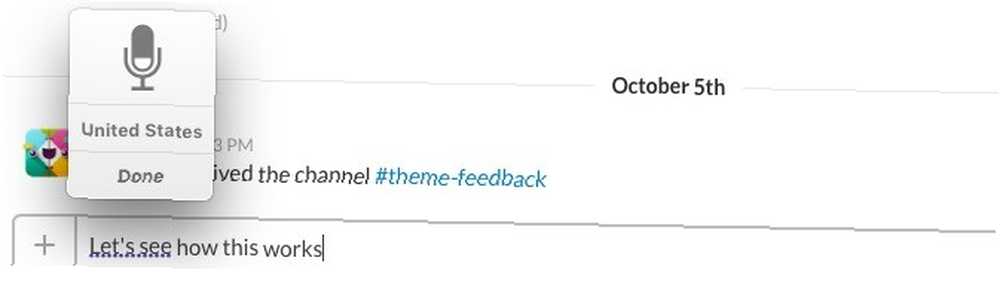
Du kan synes det er irriterende, at de ord, du dikterer, ikke vises på skærmen én efter én. De vises i korte fragmenter, når du pauser. Dette giver dig ingen måde at vide, om der er en skrivefejl, før du er færdig med at diktere hvert uddrag.
Hvis du vil konfigurere en tilpasset genvej til at aktivere diktatilstanden, eller hvis du vil skifte til et andet sprog, skal du gå tilbage til Systemindstillinger> Tastatur> Diktation. Klik på Om diktering og privatliv knappen der, hvis du vil læse om, hvordan Apple behandler den tekst, du dikterer, og de oplysninger, den indeholder.
Gem Apples supportside for diktering for at finde søgeord til indtastning af tegnsætning og formatering af tekst.
Hvad med nu at bruge stemme til at indtaste forespørgsler i Spotlight? Hit Cmd + Mellemrum for at udløse Spotlight, efterfulgt af fungere tast to gange for at udløse stemmesignal, og fortæl Spotlight, hvad du vil søge efter.
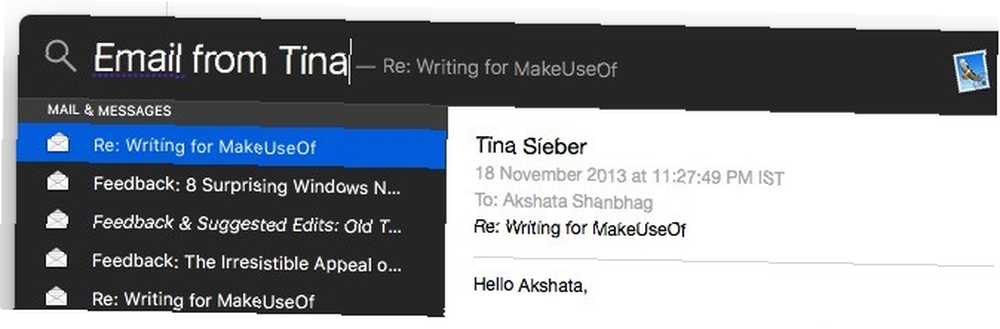
Indtastning af tekst ved hjælp af diktat er ikke for alle. Du kan måske opleve, som jeg gør, at ingen mængder mental gymnastik kan få ord til at flyde fra din tunge, når du dikterer. Lad ikke det forhindre dig i at bruge funktionen Diktation til stemmekommandoer, som vi udforsker næste.
Bestil din Mac omkring med stemmekommandoer
“Bevæg dig til venstre. Start diktering. Store bogstaver. Medbring kaffe.”
Okay, den sidste kommando fungerer ikke, men de andre får din Mac til at adlyde dig. Det er, hvis du har aktiveret den indbyggede diktationsfunktion, som vi diskuterede i afsnittet ovenfor. Når du har gjort det, kan du navigere på din Mac og udføre forskellige almindelige handlinger med stemmekommandoer.
Gå til for at se listen over standardkommandoer, du kan bruge Systemindstillinger> Tilgængelighed> Diktation og klik på Diktationskommandoer ... knap. Klik på “plus” ikonet under kommandolisten for at starte opsætning af en egen stemmekommando.
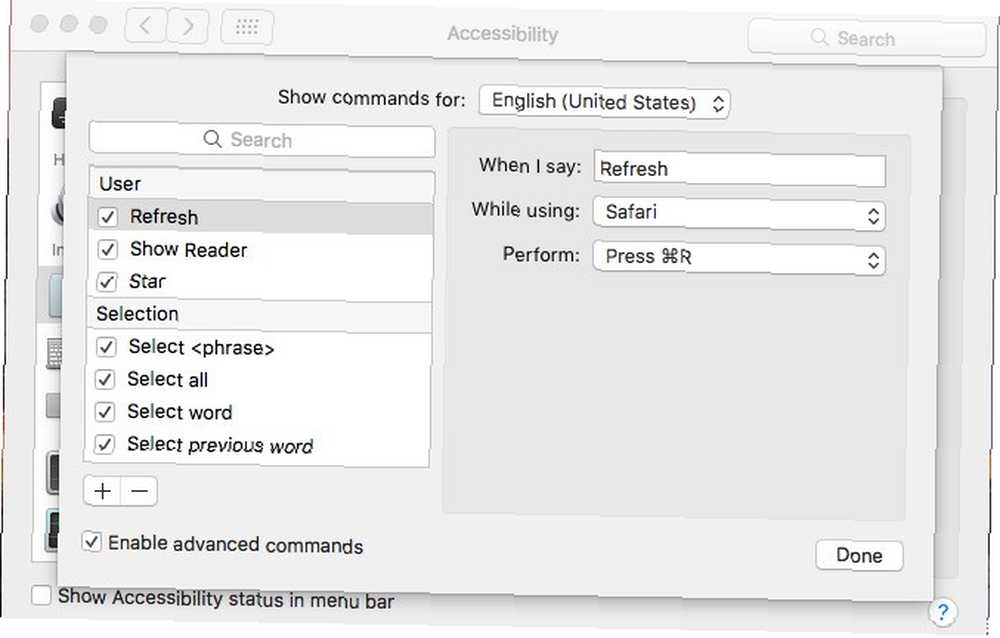
Kontroller din indbakke, indstil påmindelser, rull terninger med Siri
Siri kom til macOS med Sierra-udgivelsen Hvad er nyt i macOS Sierra? De nye funktioner, der kommer til din Mac Hvad er nyt i macOS Sierra? De nye funktioner, der kommer til din Mac OS X, er død, lang levende macOS. . Hvis du valgte ikke at aktivere Siri under installation eller opgradering til Sierra, skal du gå til Systemindstillinger> Siri for at aktivere Apples personlige assistent til stemmestyring.
Med Siri aktiv kan du finde filer, indhente tweets, beregne afstande, sende e-mails og mere med din stemme. Tjek Siri's tilsyneladende utallige evner Masterlisten over hver Siri-kommando og -spørgsmål Master-listen over hver Siri-kommando og spørgsmål-Siri kan gøre meget for dig, men vidste du, at hun kunne gøre dette meget? Her er en udtømmende liste over kommandoer, Siri vil tage. for dig selv.
Hvis du har brugt Siri på en iOS-enhed, foretrækker du måske at dykke lige ind og finde ud af, hvordan Siri fungerer på din Mac, når du følger med. Hvis du ikke har brugt Siri før, skal du læse vores guide til Siri på Mac Sådan bruges Siri på din Mac: En hurtigstartguide Sådan bruges Siri på din Mac: En hurtigstartguide Apples intelligente personlige assistent Siri er nu på Mac , og det har aldrig været lettere at kontrollere din computer med din stemme. til en hurtig start lektion.
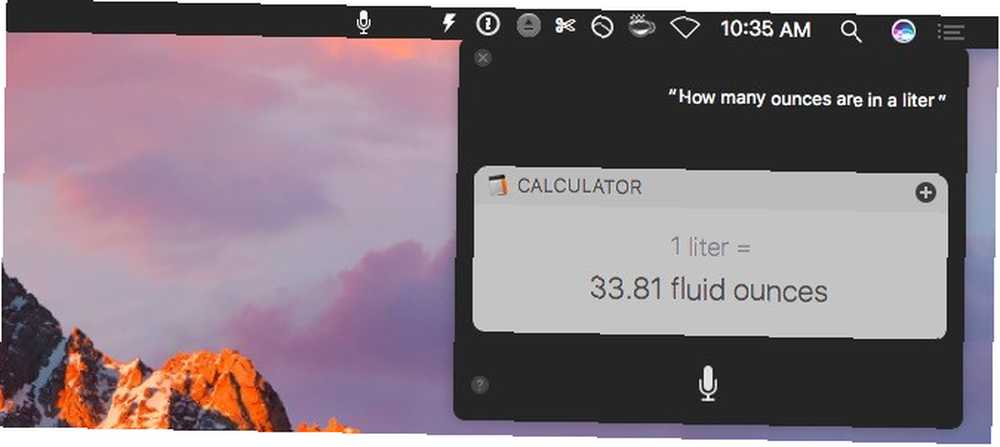
Foreløbigt fungerer Siri's Compose-funktion kun i Siris egen grænseflade, hvilket ikke er en praktisk opsætning, når du vil diktere lange tekstuddrag. Du bliver nødt til at falde tilbage på Mac's Dictation-funktion i dette tilfælde, eller på en app som DragonDictate, som vi tager et kig på næste.
Diktere, redigere og transkribere tekst med Dragon til Mac
Hvis du aldrig ønsker at indtaste tekst fremover, skal du investere i Nuance's Dragon for Mac. Det er også kendt som DragonDictate. Ja, starter ved $ 300, softwaren er dyr, men det siges at give imponerende resultater, der passer til.
Med DragonDictate kan du diktere tekst samt styre din Mac med stemmekommandoer. Inden du betaler for det, kan du eksperimentere med brugerdefinerede stemmekommandoer ved hjælp af Automator Opret kraftfulde tilpassede Mac-stemmekommandoer med Yosemite & Automator Opret kraftfulde tilpassede Mac-stemmekommandoer med Yosemite & Automator Her er en Yosemite-funktion, du måske har gået glip af: Apple har gjort det lettere at oprette brugerdefinerede stemmekommandoer ved hjælp af Automator. . Det kan vise sig at være den bedre løsning for dig. Det er brugervenligt og lommevenligt!
Tidligere MakeUseOf-forfatter Bakari var en DragonDictate-strømbruger. Læs Bakari's komparative gennemgang af Mac-diktering og DragonDictate Sådan dikteres skrivning på din Mac: Apples diktation vs DragonDictate Sådan dikteres skrivning på din Mac: Apples diktering vs DragonDictate i lang tid, hvis du ville eller havde brug for at bruge en tale-til-tekst dikteringsprogram på din Mac, dine eneste valg var MacSpeech Dictate (nu nedlagt) og Nuance's DragonDictate. Men med frigivelsen af Mountain… før du springer til sidstnævnte.
For at være ærlig fandt jeg navnene på de forskellige versioner af Nuance's talegenkendelsessoftware forvirrende. Jeg overlader det til dig at give mening om dem.
Læs tekst højt med Mac-tale og diktater
For at få din Mac til at læse et tekststykke højt for dig. Din Mac kan læse enhver tekst til dig, her er, hvordan din Mac kan læse enhver tekst til dig, her er hvordan du vil høre en artikel, mens du gør noget andet eller vil have en anden stemme til læse din skrivning tilbage til dig med henblik på korrekturlæsning, OS X leveres med alt hvad du har brug for. , vælg den smule tekst og klik på Rediger> Tale> Begynd at tale. Klik på for at stoppe læsesessionen Rediger> Tale> Stop med at tale.
Hvis du vil skifte til en anden systemstemme eller justere talehastigheden, kan du gøre begge ting fra Systemindstillinger> Tilgængelighed> Tale. Der vil du også kunne opsætte en genvej til at udløse tekst til tale-konvertering.
Problemet med din Mac's talefunktion er, at du kun kan udløse den eller stoppe den - du kan ikke pause, hurtigt frem eller tilbage i tekst under en læsningssession. Tredjepartsappen Dictater løser dette problem for dig ved at tilføje talekontroller Dictater tilføjer kontroller til din Mac's tekst til tale Funktion Dictater tilføjer kontroller til din Mac's tekst til tale funktion Apples indbyggede tekst til tale motor er en funktion uden en grænseflade. Dictater er et simpelt Mac-program, der løser det. for at give dig mulighed for at springe tekst over og sætte en pause i læsningen.
Når du installerer Dictater, skal du gå til Systemindstillinger> Tastatur> Genveje> Tjenester> Tekst og vælg afkrydsningsfeltet for Diktere.
Nu kan du udløse talefunktionen ved først at vælge tekst og derefter Diktere fra kontekstmenuen eller højreklik-menuen. Dette bringer Dictaters kontrolgrænseflade op, som giver dig knapper til pause, afspilning og springing af tekst. Der er endda en teleprompter-funktion skjult bag “forhåndsvisning” eller “øje” ikonet i kontrolelementerne.
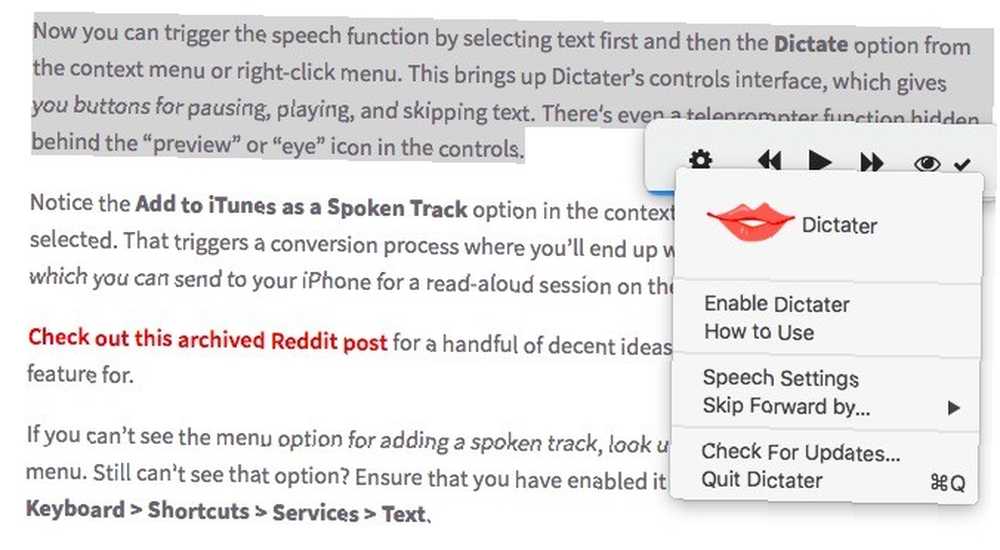
Bemærk! Føj til iTunes som et talet spor i kontekstmenuen, når du har valgt tekst. Det udløser en konverteringsproces, hvor du ender med en lydfil i iTunes, som du kan sende til din iPhone til en læsningssession under farten. For en håndfuld anstændige ideer til, hvad du kan bruge denne funktion til, kan du tjekke dette arkiverede Reddit-indlæg.
Hvis du ikke kan se menuindstillingen til at tilføje et talet spor, skal du se under Services i genvejsmenuen. Kan du stadig ikke se muligheden? Sørg for, at du har aktiveret det under Systemindstillinger> Tastatur> Genveje> Tjenester> Tekst.
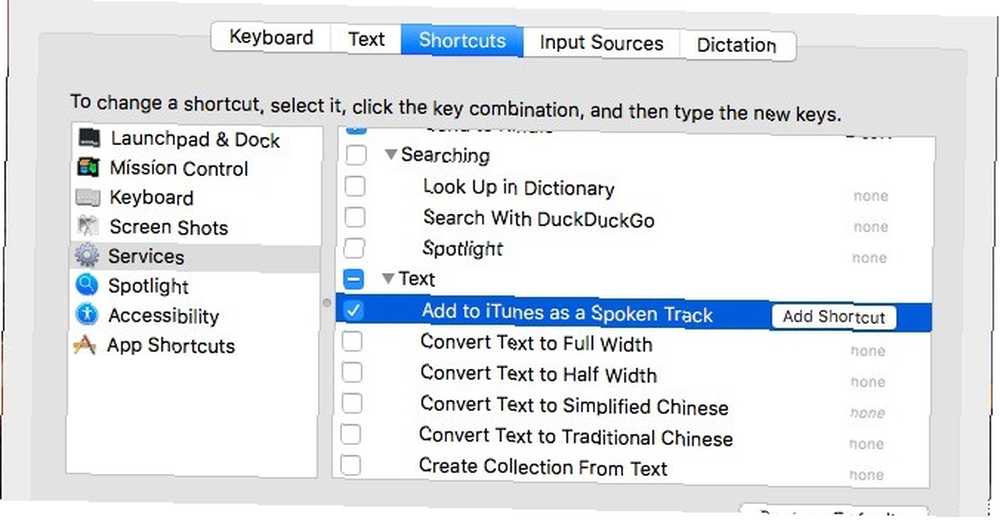
Vil du have din Mac til at læse menupunkter, knaptekst osv.? Du skal aktivere VoiceOver-værktøjet fra Systemindstillinger> Tilgængelighed> VoiceOver.
Hvis din Mac ikke forstår, hvad du dikterer
Mac-diktering er dårlig til at dechiffrere min indiske accent, og jeg er dårlig til at efterligne en amerikansk. Men dikteringsfunktionen på iOS er imponerende. Det forstår næsten alt hvad jeg siger! Jeg behøver ikke engang at bremse eller udtale ord anderledes.
For at drage fordel af dikteringsnøjagtigheden på iOS har jeg oprettet en app til notater (Letterspace), der holder noterne synkroniseret på min Mac og min iPod Touch via skyen. Alt, hvad jeg dikterer i iOS-versionen af appen ved hjælp af stemmediktat, vises i Mac-versionen af appen på få sekunder. Prøv det med Apple Notes eller enhver anden Mac-og-iOS-baseret, skysynkroniseret notat-app.
Hvis du bruger en Android-enhed, kan du bruge Stemmetype Hvordan stemmetype er den nye bedste funktion i Google Dokumenter Hvordan Stemmetype er den nye Bedste funktion i Google Dokumenter Stemmegenkendelse er forbedret med spring og grænser i de senere år. Tidligere denne uge introducerede Google endelig stemmetype i Google Dokumenter. Men er det godt? Lad os finde ud af det! på det for at diktere noter, og formater dem derefter ved hjælp af Google Dokumenter på din Mac.
Tal ud, lyt op
Tekst til tale-konvertering på din Mac er ligetil og bliver bedre med Dictater-appen, som vi anbefalede. Tale til tekst konvertering kan dog være en vanskelig forretning. Lad ikke de første hikke udsætte dig for det. Nøjagtigt diktat bliver lettere med tid og praksis. Hold dig opmærksom på begrænsningerne i den software, du bruger, og find løsninger til dem. Og gør udtale til en vane, når du dikterer. Ellers ender du med resultater som dette:
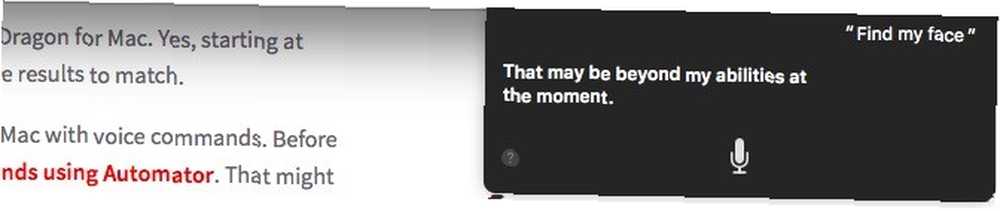
Mellem Apples konstant forbedrede stemmekontrolfunktioner, Dragons avancerede stemmegenkendelsessoftware og Googles nøjagtige stemmetypning kan de fleste Mac-brugere konfigurere en anstændig arbejdsgang. Men et par flere tredjepartsindstillinger ville have været rart at have.
Har du nogensinde brugt din stemme til at kontrollere din Mac? Hvordan viste det sig? Er der nogle gode stemmebaserede apps, som du synes er værd at anbefale? Del dem med os!











